深度系统怎么安装的教程
- 分类:教程 回答于: 2021年11月20日 11:00:04
深度系统都会集成大量的硬件驱动程序,安装过程中自动安装对应的驱动,而且安装后会自动执行激活,非常适合小白用户安装使用,不过很多的电脑用户都不知道这个系统该如何进行安装操作,那么下面我们来看看深度系统怎么安装的步骤教程吧.
深度系统安装的教程
1.打开解压好的深度系统镜像文件之后,就会进入系统安装向导的页面,第一步我们先设置语言种类。选择一个我们能看明白的语言,单击简体中文。

2.进入到下一步,这时我们给深度系统创建一个用户,需要输入账户及密码,进行设置。

3.选择当前的时区,通过点击地图来进行选择即可。
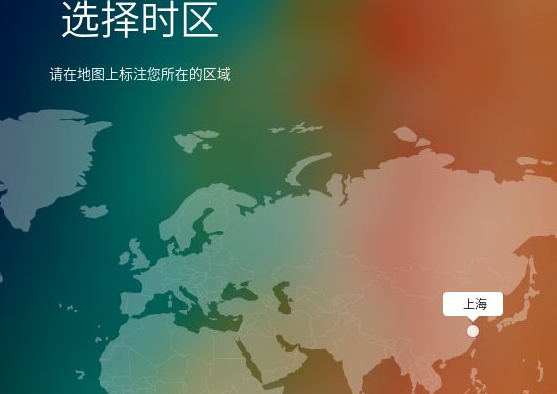
4.选择完成后,进入到选择系统安装位置的环节,我们点击想要安装的分区,一般都是c盘。
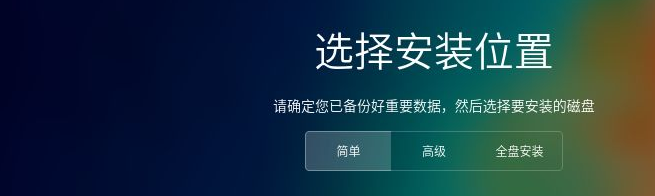
5.此时单击开始安装按钮,就会收到作好数据备份等提示信息的页面,我们只需单击“继续”。
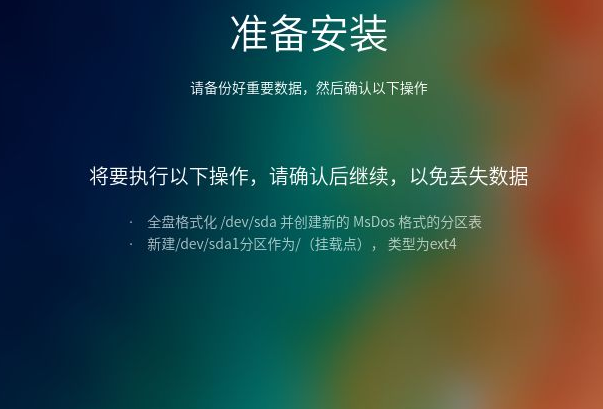
6.最好就会自动进入系统安装的步骤当中,等待系统安装完成就能够正常使用啦。
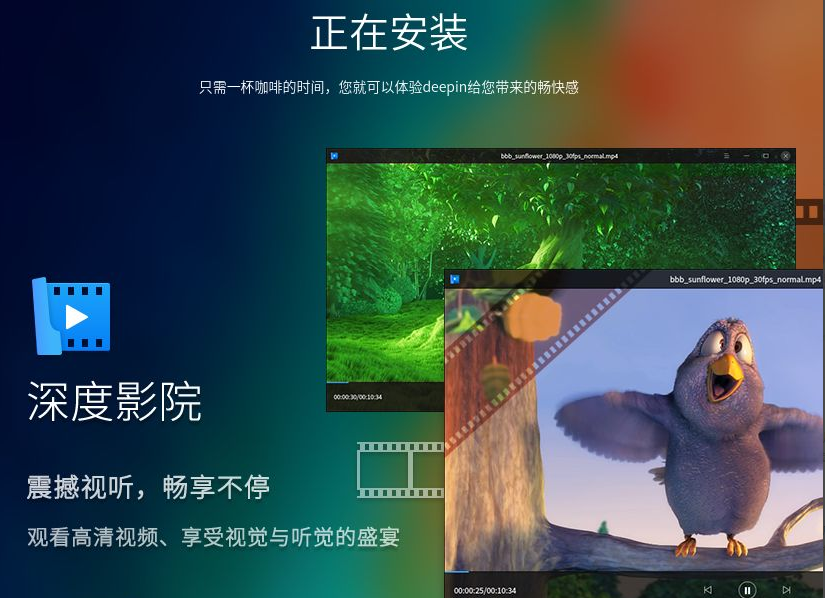
以上就是深度系统安装的教程的内容,希望能对大家有所帮助。
 有用
26
有用
26


 小白系统
小白系统


 1000
1000 1000
1000 1000
1000 1000
1000 1000
1000 1000
1000 1000
1000 1000
1000 1000
1000 1000
1000猜您喜欢
- 常用的数据库恢复工具有哪些..2022/05/06
- 雨林木风官网地址是哪个的介绍..2021/11/23
- 联想笔记本如何设置光驱启动图文教程..2017/03/14
- 小白重装系统介绍2021/08/21
- pdf怎么转换成word失败2022/09/16
- 电脑系统安装时间在哪里看..2022/08/11
相关推荐
- 安装系统找不到硬盘2016/08/21
- 怎样关闭开机启动项2015/07/07
- 最简单的y570重装系统方法2016/11/09
- 家用电脑怎么重装系统2022/11/20
- 华硕电脑怎么重装系统2022/10/22
- 华硕天选怎么加装机械硬盘的步骤教程..2021/10/03

















